реклама
Предпочитате бележките си като комбинация от думи и скици в свободна форма? Тогава редовното приложение за записване на бележки няма да го реже за вас. Вместо това ще ви е необходим надежден стилус и приложение за цифров почерк, за да го използвате.
Вече споделихме някои страхотни моливи за стилус за iPad и iPhone. Днес ще ви помогнем да намерите страхотно приложение за почерк, за да го използвате.
Използвате ли Apple Notes?
Ако сте потребител на Apple Notes, може да искате проучете вградените функции на ръкопис и скициране на приложението преди да ловите за други приложения. Същото важи и за Една бележка потребители.
За феновете на Evernote, предпоследен (от същите разработчици) вероятно е солидно решение за вас.
Сега да разгледаме пет достойни приложения за бележки, с които можете да експериментирате. Четири от тях са безплатни!
1. хартия

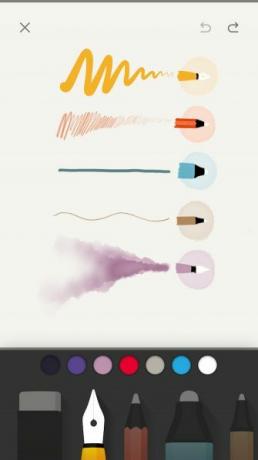
Хартията е полирано приложение. Това ви дава три тетрадки по подразбиране или „дневници“, за да започнете. Прегледайте инструмента за хартия за бърз преглед на инструментите за рисуване, които ще намерите в приложението. Докоснете някоя от страниците на дневника, за да видите тези инструменти в действие и ги изпробвайте сами.
За да отворите дневник, докоснете го. Ако искате да се върнете към основния изглед, стигнете до него, като затворите дневника с щипка. Искате ли да коригирате настройките на стилуса? Ще намерите тези и други настройки на приложението, скрити зад иконата на плъзгача, горе вдясно на всеки изглед.
Хубаво е да имате визуален начин да идентифицирате дневник. Именно там идва корицата на списанието. Можете да изберете една от осемте опции за цвят, налични за него.
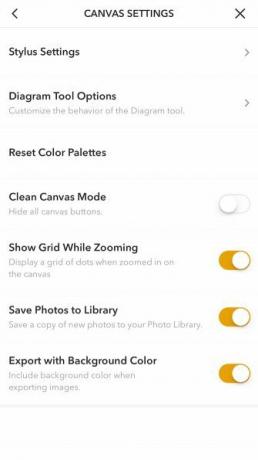

Надстройте до Paper Pro (8 долара за шест месеца) и ще получите няколко зашеметяващи опции на корицата, допълнени с красиви цветове, шарки и градиенти. Но това не е всичко.
Премиум версията включва също персонализирани корици и неограничен брой цветове за начало. Той също така предлага специална функция, която ви позволява да превръщате свободно преминаващи линии в прецизни линии и форми.
Изтегли:хартия (Безплатно, абонамент на разположение)
2. Inkflow Visual Notebook
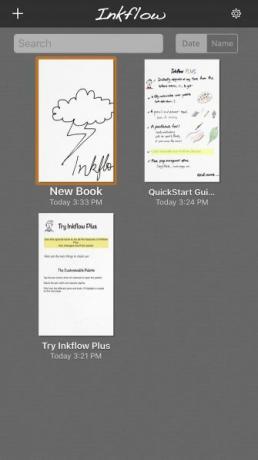
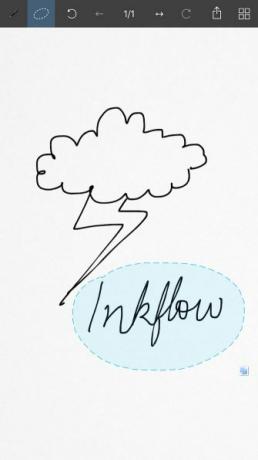
Inkflow не изглежда толкова фантастично като Paper, но върши работа. Тя ви позволява да разпръсквате скиците си с текст и снимки. Нещо повече - можете лесно да преместите и оразмерите всичко с инструмента за избор на маркировка.
Не сте фен на обикновения бял фон за тефтери? Можете да го изключите с чиста или разредена хартия, мрежови линии или музикален персонал. Погледни под Канцеларски материали раздел на Дял меню, за да намерите тези опции. (Това меню също се крие износ и чуруликане бутони.)


Ако нямате нищо против да се придържате към черни драскотини в бележниците си, стартовата версия на Inkflow е доста приятна опция. Но ако искате да направите вашите преносими компютри цветни, ще ви трябва Inkflow Plus ($ 10). Той добавя цветова палитра, четки за рисуване и персонализирани хартиени фонове, сред другите функции.
Друг момент, който си струва да се спомене, е, че тефтерите имат капачка от 20 страници във всяка безплатна версия. Но не е нужно да се притеснявате от изчерпването на тетрадки - можете да създавате колкото искате!
Изтегли:Inkflow Visual Notebook (Предлага се безплатна, премиум версия)
3. знаменитост
Реших най-накрая да дам @NotabilityApp шанс, съвсем умно време за издухване, което имах. #productivitypic.twitter.com/Nzd2BzJTBi
- Иън-Симеон (@IanDaves) 11 април 2018 г.
Ще намерите шепа стабилни платени приложения, които ви позволяват да правите бележки и коментирайте PDF файлове на вашия iPad със стилус. Избрахме Notability за светещите отзиви, които получава навсякъде в мрежата. Това е създаден да работи с Apple Pencil 10-те най-добри приложения за молив на AppleНека разгледаме най-добрите приложения за Apple Pencil, показвайки страхотни възможности за рисуване, правене на бележки и други. Прочетете още е голям момент в негова полза (вижте най-добрите аксесоари за Apple Pencil 7 аксесоари за молив на Apple, които абсолютно трябва да притежаватеТърсите калъф, зарядно устройство или подобно на Apple Pencil? Събрахме най-добрите аксесоари за Apple Pencil, за които трябва да знаете. Прочетете още за да направите още по-добре).
Какъв вид маневриране можете да направите с Notability? Като за начало можете да пишете, пишете, коментирате и най-важното - да рисувате. Тази рисунка включва създаване на точни и свободни форми, преместване на обекти наоколо, добавяне на цвят и др.
Имате нужда от опция за импортиране на съдържание, конвертиране на почерк в текст и архивиране / споделяне в облачни услуги? Приложението може да направи и трите. Също така е удобно, че приложението ви позволява да работите по две бележки едно до друго и да търсите ръкописни бележки.
Значимостта е многостранна, което предполага изобилие от функции. Не позволявайте да ви загробят. Разгледайте ги един по един и скоро трябва да ги закачите. Сканирайте тетрадката по подразбиране, която очертава всички функции на приложението, в случай че се нуждаете от малко помощ.
Ако нямате нищо против да плащате за някое от тези приложения за цифров почерк, трябва да помислите и за тези три алтернативи на Notability:
- Noteshelf ($10)
- GoodNotes ($8)
- ZoomNotes ($8)
Изтегли:знаменитост ($10)
4. Страници

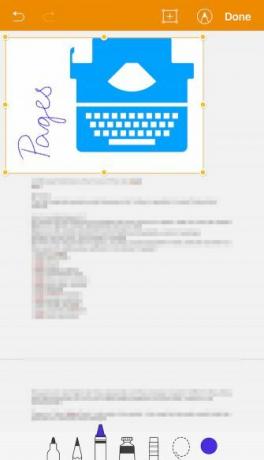
Приложението на Apple за страници може да изглежда странно в този микс, тъй като правенето на бележки не е основната му функция. Apple Notes е направена за това.
Но тъй като Страниците се предлагат в комплект с добри инструменти за текст и рисуване, няма причина да не можете да го използвате за правене на бележки. На по-малкия екран на iPhone вероятно има по-смисъл да използвате Страници за небрежно вземане на бележки, отколкото за текстообработка. Въвеждането на документи е по-добре да се извърши на iPad Обработка на текст на вашия iPad? Сравняваме най-добрите приложенияАко имате някои думи за обработка на вашия iPad, ние имаме приложенията, които да ви помогнат да го направите. Прочетете още (или Mac).
Подобно на другите приложения в този списък, Pages ви позволява да пишете, скицирате, импортирате / експортирате данни, споделяте бележки и коментирате PDF файлове. Можете също да добавите форми, аудио, уравнения, диаграми и таблици.
За да тествате инструментите за рисуване, първо създайте нов документ за страници и докоснете плюс бутон в лентата с инструменти. След това преминете към последния раздел (средства) и натиснете Рисуване. След това ще видите празно платно в документа си и в долната си част набор от инструменти за рисуване. Чувствайте се свободни да играете наоколо с тях.
5. Бамбукова хартия
Това безплатно приложение за само iPad съществува от известно време. Произхожда от Wacom, производителят на бамбукови стилуси. Не ви е необходим един от собствените стилуси на Wacom, за да използвате приложението, но това обещава по-добро изживяване с почерка в приложението.
Бамбуковата хартия гарантира точност във вашите рисунки и се предлага с шепа четки, които да добавят нюанс на вашите скици. Това може да се окаже вашето скициране инструмент, ако сте рекламно лице Творчески ли сте? 7 основни приложения, без които не можете да напуснете дома си безНяма значение дали сте писател, художник, музикант или фотограф - тези мобилни приложения са от съществено значение. Прочетете още .
Както бихте очаквали от всяко прилично приложение за почерк, имате опции да добавяте текст и снимки към бележките си. Можете също да експортирате бележките си в облачни услуги и сайтове за социални мрежи.
Ако често прескачате между платформи, ще намерите Bamboo Paper на андроид и Windows таблетки. Не се притеснявайте от загубата на способността да редактирате или качеството на вашите скици, когато се движите между платформи - няма да направите.
Тъй като бележките ви автоматично се архивират Inkspace, Услуга за архивиране в облак на Wacom, можете да отидете веднага напред и да се съсредоточите върху частта за бележки.
Също така внимавайте за Приложението за бамбукова нота който е готов да стартира
Изтегли:Бамбукова хартия (Предлага се безплатна, премиум версия)
Правете си бележка с вашия iPhone
Има перфектно приложение за цифров почерк за вас. Избройте личните си задължителни функции, преди да започнете да го търсите. Обхватът по-горе е добро място за започване на вашето търсене.
И за да допълвате бележките си, уверете се и вие използвайте iPhone напомняния ефективно Поставете iPhone напомняния за по-добра употреба с правилните приложения и съветиДобавянето на напомняния и събития в календара към вашия iPhone трябва да е безболезнен процес - и може да бъде, ако използвате правилните приложения и трикове, спестяващи време. Прочетете още .
Akshata се обучава на ръчно тестване, анимация и UX дизайн, преди да се фокусира върху технологиите и писането. Това обедини две от любимите й занимания - осмисляне на системите и опростяване на жаргона. В MakeUseOf Akshata пише за това как да направите най-доброто от вашите Apple устройства.


